プレビューウィンドウ ( ペイン ) を表示する方法 ( windows 7 / Vista )
回答
はじめに
このFAQについて
このFAQでは、プレビューウィンドウ ( ペイン ) を表示する方法を説明します。
- プレビューウィンドウ ( ペイン ) とは
- Windows Vista から搭載されている機能です。
ファイルを開かずに、エクスプローラーで該当ファイルを選択することにより、ファイルの内容を
確認できる機能です。
※ Windows Vista ではプレビューペインとなります。
操作手順
プレビューウィンドウ表示する手順 ( Windows 7 )
- デスクトップのタスクバーにあるエクスプローラーをクリックし、エクスプローラー開きます。
画面右上の [ プレビューウィンドウ ] をクリックすることで、プレビューの表示/非表示を切り替えます。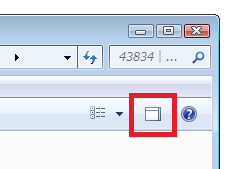 プレビューが表示されない場合
プレビューが表示されない場合- 「 エクスプローラー 」 画面のツールバーにある [ 整理 ] をクリックし、[ フォルダーと検索のオプション ]
をクリックします。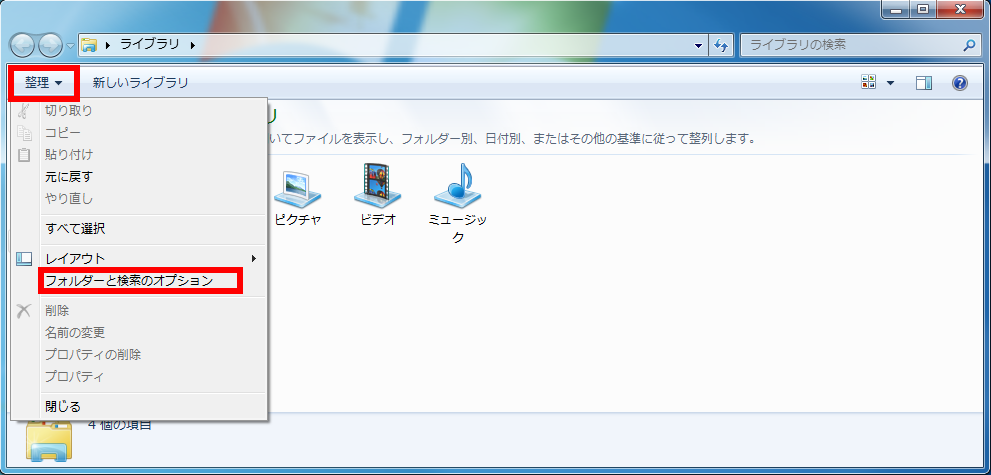
- 「 フォルダー オプション 」 が表示されます。[ 表示 ] タブをクリックします。
「 詳細設定 」 欄の [ プレビューウィンドウでプレビューのハンドラーを表示する ] にチェックを入れて、
[ OK ] をクリックします。
※ Windows Vista では、プレビューペインと表示されます。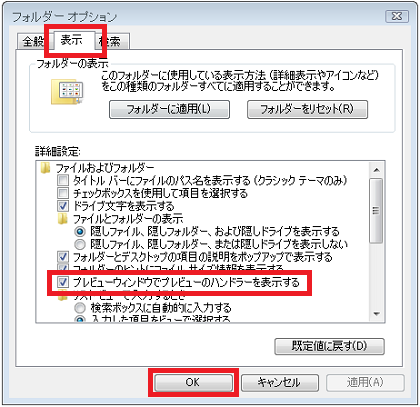
- 「 エクスプローラー 」 画面のツールバーにある [ 整理 ] をクリックし、[ フォルダーと検索のオプション ]
プレビューペイン表示する手順 ( Windows Vista )
- [ スタート ] をクリックします。
- [ コンピューター ] をクリックします。
- [ Alt ] キーを押してメニューバーを表示させ、[ ツール ] をクリックし、[ フォルダ オプション ] を
クリックします。 - 「 フォルダ オプション 」 が表示されます。
[ 全般 ] タブをクリックし、[ プレビューおよびフィルタを表示する(F) ] にチェックを入れて、
[ OK ] をクリックします。※ 上記の設定をしても、プレビューが表示されない場合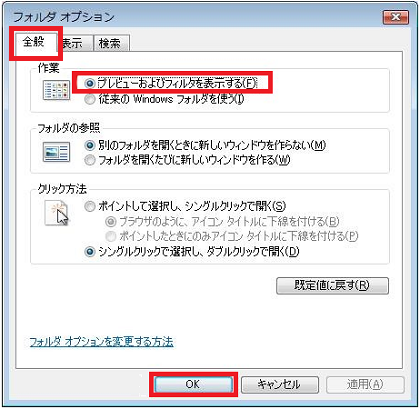
アンケートにご協力ください
FAQにて解決しなかった場合はこちらまで
弊社製品及び弊社購入製品ご利用にてFAQで解決しなかった場合は、下記へお問い合わせください。
※お問合せの際、【 FAQ番号: を見た 】とお伝えいただければ、スムーズにご案内できます。
※お問合せの際、【 FAQ番号: を見た 】とお伝えいただければ、スムーズにご案内できます。
パソコンのサポート
サードウェーブサポートセンター
THIRDWAVE ・ Diginnos ・ Prime 製造番号の記載場所について
- 電話番号:03-4332-9193
- 受付時間:24時間年中無休
THIRDWAVE ・ Diginnos ・ Prime 製造番号の記載場所について
パーツ周辺機器のサポート ・ Dospara Club Members ・ セーフティサービス
ドスパラ商品コンタクトセンター
店舗でご購入の場合はレシートに記載の伝票番号をご用意ください。
- 電話番号:03-4332-9194
- 受付時間:10:00~19:00
店舗でご購入の場合はレシートに記載の伝票番号をご用意ください。